כיצד לתקן iTunes זכה "לא משחק מוזיקה ב - iPhone
iTunes יכולה להיחשב כמלווה או אולייותר מזה כשיש לך אייפון. התועלת והנוחות שלה ניכרו לנו. עם זאת, לא נחסך אותנו מהבעיות הכרוכות בכך.
מפעם אחר פעם המשתמשים חווים בעיות מסוגים שונים, לא משנה כמה בזהירות הם משתמשים ב- iTunes. והבעיה המעצבנת ביותר שאפשר היה לפגוש אותה היא מתי iTunes לא זכתה לנגן מוסיקה או לא לנגן תקליטור. אם אתה גם מגלה פיתרון כזהבעיה, מאמר זה הוא המקום הנכון עבורך. אנו אגיד לך מה לעשות כשמוזיקת iTunes אינה מתנגנת ובעיות שונות במוזיקה של iTunes. פשוט המשך לקרוא ומצא את הדרכים לבעיה שלך.
כלי אולטימטיבי לתיקון כל בעיות iTunes
לא משנה שהמוזיקה תפסיק לנגן או מוזיקה של iTunesהסרטונים אינם פועלים, שימוש בכלי אמין כמו https://www.tenorshare.com/products/tunescare.html זו ההחלטה הכי חשובה. כלי זה מתרכז בעיקר בפתרון כל מיני בעיות סנכרון iTunes או שגיאות iTunes. בהיותו תואם ל- Windows, Mac ולגרסת ה- iTunes האחרונה, TunesCare היא בין הכלים המובילים לתיקון בעיית iTunes ולהפוך אותה לשגרה. בין אם מדובר בבעיות שמשמיעות iTunes, התקן או עדכן שגיאות, הכלי תמיד יהיה שם בכדי לגרום לו לעבוד כמו קודם ולשפר את הביצועים. כעת נשתף את המדריך לשימוש בכלי זה.
- כיצד לתקן את המוסיקה של iTunes שלא מנגנת באייפון באמצעות Tenorshare TunesCare
- דרך 1: בעיה ברמקולים של AirPlay
- דרך 2: בעיה בהגדרות שמע במחשב Mac / PC
- דרך 3: בעיה עם QuickTime
- דרך 4: iTunes לא תנגן מוזיקה בפורמט AAC
כיצד לתקן את המוסיקה של iTunes שלא מנגנת באייפון באמצעות Tenorshare TunesCare
שלב 1 - הורד את TunesCare במחשב האישי והפעל אותו. לחץ על הכרטיסייה "תקן את כל הבעיות של iTunes" מהמסך הראשי.

שלב 2 - כעת עליכם ללחוץ על כפתור "תיקון iTunes" לא משנה כיצד פועל ה- iTunes שלך.
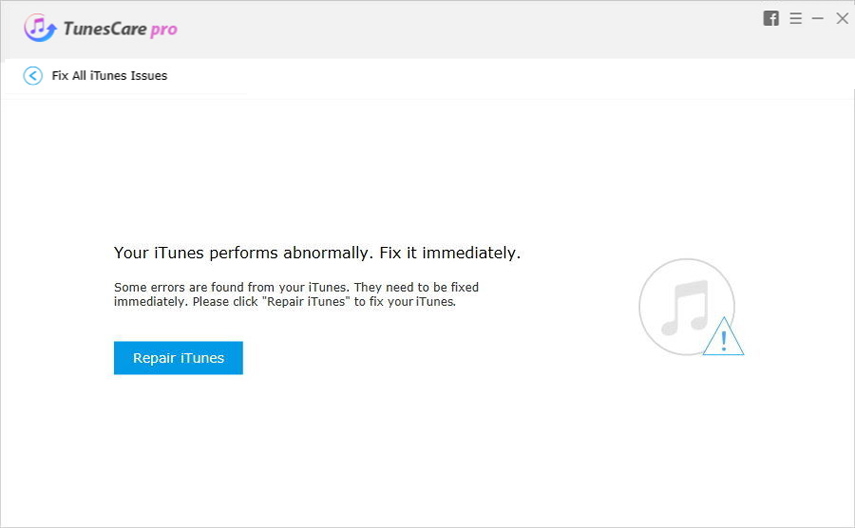
שלב 3 - כשתלחץ עליו, ה- iTunes שלך יתחיל לתקן על ידי התוכנית באופן חיובי. המתן עד שתקבל הודעה כי ה- iTunes שלך מתוקן בהצלחה.

דרכים אפשריות אחרות לפתור את בעיות הנגינה של iTunes
דרך 1: בעיה ברמקולים של AirPlay
לפעמים אם אתה חווה מוזיקה של iTunesלא משחק ב- iPhone / PC, אז הדבר הראשון שאתה צריך להיות בטוח בו הוא שהמכשיר שלך לא מחובר לרמקולים של AirPlay. אם זה המקרה, אתה צריך לנסות לכבות את הרמקולים של AirPlay או לנתק אותם מהמכשיר שלך. ואז לבדוק אם הבעיה במוזיקה של iTunes שלא נגינה נפתרה או לא.
דרך 2: בעיה בהגדרות שמע במחשב Mac / PC
אם זה המחשב האישי / מחשב שלך עליו אתה נמצאנתקלת בבעיה במוזיקת iTunes שלא מנגנת, עליך לנסות לבדוק את הגדרות השמע במחשב שלך. זה יכול היה להיות מוגדר באופן שגוי או שאתה יכול לשנות אותם, אשר בתורם, הפעילו את המוזיקה של iTunes שלא מנגנת.
למשתמשי Windows:
לחץ באמצעות לחצן העכבר הימני על סמל הרמקול מימיןבפינה התחתונה של המסך ואז בחר באפשרות "התקדמות" מהחלון המוקפץ. בשלב הבא, מהרשימה הנפתחת תחת "פורמט ברירת מחדל", בחר "ערוץ 2 ביט 24 ביט, 44100 הרץ (סטודיו איכות)". הקש על כפתור הבדיקה כדי לוודא שהצליל פועל שוב. ואז לחץ על "החל" ו- "אישור" אחר כך.

למשתמשי מקינטוש:
עבור ליישום> ואז כלי עזר> הקש עלהגדרת / חלון MIDI שמע. כעת בחרו Show Window Window> ואז עליכם להקיש על "פלט מובנה" מבין האפשרויות הזמינות. לבסוף, בחר 44100.0 הרץ או 44.1 קילו הרץ.

דרך 3: בעיה עם QuickTime
הקפד לבדוק אם הגדרות נגן ה- QuickTime שלך הוגדרו כראוי, אם לא. הגדר אותם כראוי באמצעות התהליך שהוזכר להלן.
הפעל את QuickTime, הקש על "ערוך" ואז"העדפות". כעת בחרו באפשרות העדפות QuickTime ואז עליכם לבחור "שמע". לבסוף, לחץ על הלחצן "בחר התקני השמעה והשמעת שמע" ולחץ על כל האפשרויות החיוביות במהלך הפופ-אפים הבאים.
לאחר שתסיים, עכשיו אתה אמור להיות מסוגל לנגן מוזיקה בלי לנדנד.
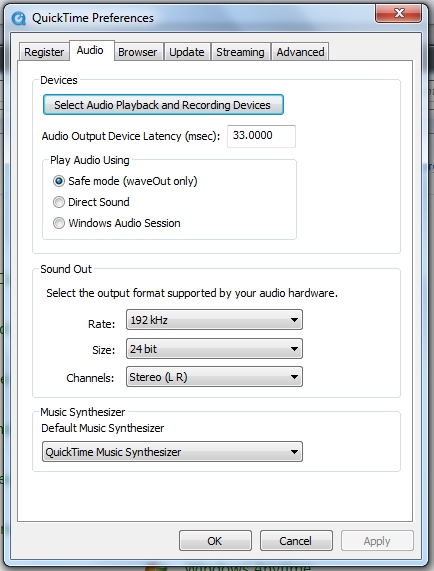
דרך 4: iTunes לא תנגן מוזיקה בפורמט AAC
סיבה נוספת לכך שמוזיקת iTunes אינה מנגנתiPhone / PC הוא, אולי ניסית לנגן שיר AAC שלא נוצר או הורד מ- iTunes. במקרה כזה נסה להוריד מחדש את קובץ AAC באמצעות חנות iTunes ואז לבדוק אם הבעיה המתמשכת נפתרת. או שלא.
סיכום
בעיות iTunes אינן נדירות אך כן הן יכולות להיותקבוע בעזרת כלים אפקטיביים שהטכנולוגיה העניקה לנו. https: //www.tenorshare.com/products/tunescare.html מקלה על האנשים לתקן בעצמם את הבעיות הקשורות ל- iTunes על ידי שימוש של התוכנה. אנו מקווים כי הגעת גם לתוצאות חיוביות לאחר שקראתם את המאמר. אנא הודע לנו כיצד הרגשת לאחר קריאת המאמר ואם תיקנת את מוזיקת iTunes שאינה מנגנת בבעיה ב- iPhone. אם אתם מחפשים כלי חלופי של iTunes להעברת מוזיקה למחשב, Tenorshare iCareFone היא בחירה טובה.









